Wiederum drängen sich bei uns die Neuerungen. Wir mussten eine neue Version veröffentlichen – es ging einfach nicht anders! Die neue Locus Version kocht von Verbesserungen und neuen Funktionen über, wir konnten dies nicht mehr zurückhalten. Beginnen wir gleich mit dem Hauptbildschirm:
Ein neuer linker Panel
In Locus Map können Sie eine Vielzahl an Dingen auf der Karte einblenden. Punkte, Tracks, zusätzliche Karten, verschiedene Daten (Elemente) usw. Wer geübt ist im Umgang mit Locus Map weis das diese Layer und Kategorien mit verschiedenen Bedienknöpfen in der oberen Bedienleiste und der rechten Funktionsleiste zugeschaltet werden können. Für Punkte und Tracks gibt es die entsprechenden Knöpfe als Standard in der oberen Bedienleiste, die anderen Knöpfe müssen erst in den Einstellungen der Funktionsleisten hinzugefügt werden. Der neue linke Bedienpanel fasst diese Funktionen zusammen womit alle gewünschten Inhalte mit ein bis zwei mal Tippen auf den Bildschirm gebracht werden können. Der neue Bedienpanel lässt sich durch Tippen auf das Symbol links unten aktivieren:
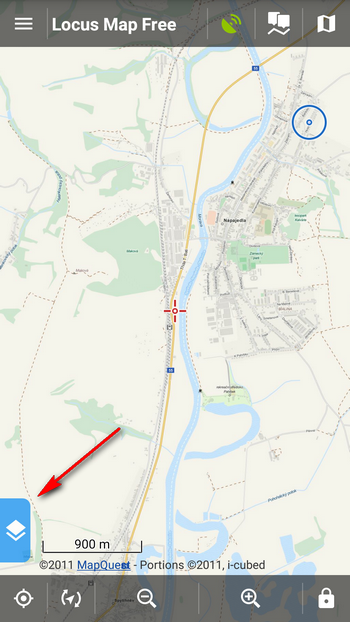
Dieser neue Bedienpanel namens Karteninhalt beinhaltet einige bereits bekannte Funktionsschalter:
- Schneller Kartenwechsel
- Thema der Karte (Auswahl des Kartenthemas für LoMaps Vectorkarten)
- Aktive Elemente, eine Liste von aktiven Elementen, speziell KML oder KMZ Datein die über der Karte eingeblendet werden
zusätzlich gibt es nun zwei neue Schaltknöpfe – Kartenebenen und Punkte in der Nähe. Betrachten wir nun die Kartenebenen näher:
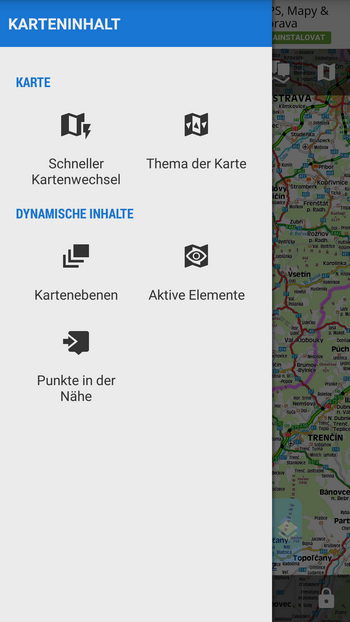
Kartenebenen
Kartenebenen gestatten schnelles ein/ausschalten von und hinterlegen von Einstellungen für Kartenüberlagerungen (Map Overlays), Kartenschattierung, Munzees und OpenStreetMap Notizen. Weiters gibt es zwei wichtige Neuerungen:
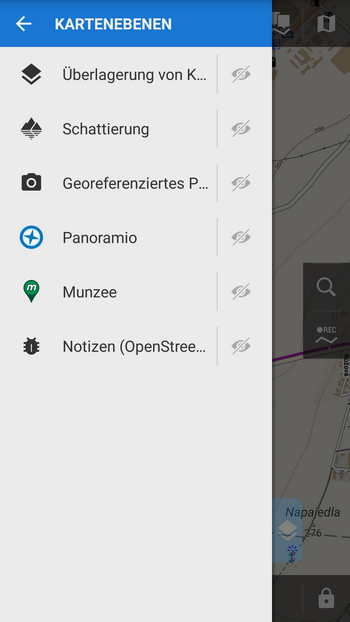
Ihre eigenen Photos vom Smartphone/Tablet auf der Karte darstellen…
…und zwar einfach & schnell! Viele von Ihnen haben sicher schon lange auf solch eine Funktion gewartet. Sie brauchen Locus nur mitzuteilen wo sie die Photos auf Ihren Gerät gespeichert haben (normalerweise im DCIM/Camera Ordner). Tippen sie dazu auf „Georeferenziertes Photo„, dann auf den auf das blaue „+“ Symbol, definieren Sie den Ordner und bestätigen Sie die Auswahl. Mit einem Tip auf das „Augen“ Symbol aktivieren/deaktivieren sie die Darstellung der Photos auf der Karte – erledigt. Locus kann selbstverständlich nur georeferenzierte Photos, also solche auf denen die Koordinaten des Aufnahmeortes hinterlegt sind darstellen.
Willkommen auf Panoramio!
Eine weitere Neuerung erschließt Ihnen die riesige, weltweite Bilderdatenbank von Panoramio. Aktivieren Sie „Panoramio“ und lassen Sie sich in die Bilderwelt entführen und inspirieren. (nur online verfügbar)
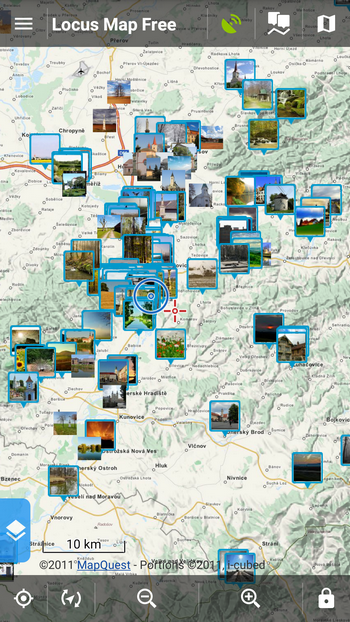
Hmm, Ich brauche diese Vielfalt im linken Panel nicht wirklich!
Sie sind ein erfahrener Locus Insider und meinen das die bisherige Bedienung eigentlich OK war? Kein Problem! Sie können den Menüpunkt „Karteninhalt“ aus dem Panel entfernen. Sie brauchen nur das Häkchen bei Einstellungen > Karten > Bedienleisten & Knöpfe > Aktivitätenliste > „Karteninhalt“ entfernen. Dann erscheinen wieder die Panels einzeln links am Bildschirmrand.
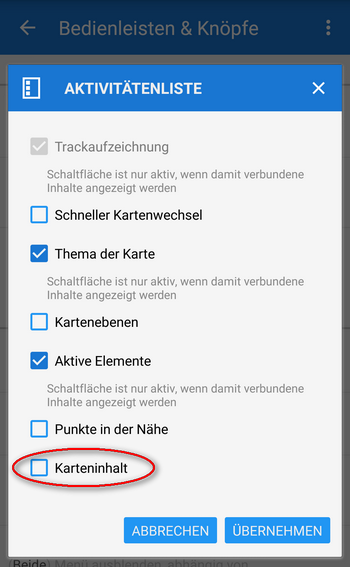
Aber nur keine Angst – das führt nicht dazu das Sie nun ohne georeferenzierte Photos oder Panoramio-Bilder leben müssen. Sie können die einzelnen Layer auch als individuelle linke Bedienpanels konfigurieren oder die Funktionen als Bedienknöpfe in die obere oder rechte Funktionsleiste legen ( Einstellungen > Karten > Bedienleisten & Knöpfe > Funktionsleiste einstellen ). Ebenso können Sie alle auch alle Funktionen über den Karteninhalts Panel steuern:
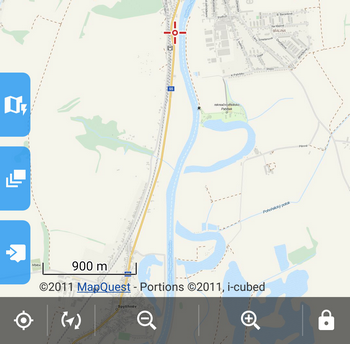
Neue Einstell-Optionen für die Karten
Aus all den Neuerungen ergeben sich natürlich auch substantielle Änderungen bei den Karten-Einstellungen. Bis jetzt waren diese Einstellungen auf drei Kategorien aufgeteilt – von nun an gibt es nur mehr „Karten“, 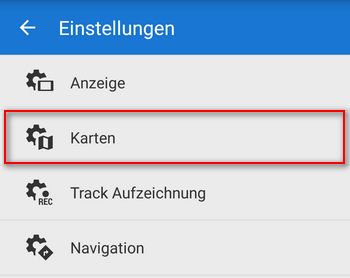
hier werden alle Einstellungen bezüglich der Karten zusammengefasst. Als Abschnitte finden sie hier Kartenansicht, Karteninhalt und Karten allgemein.
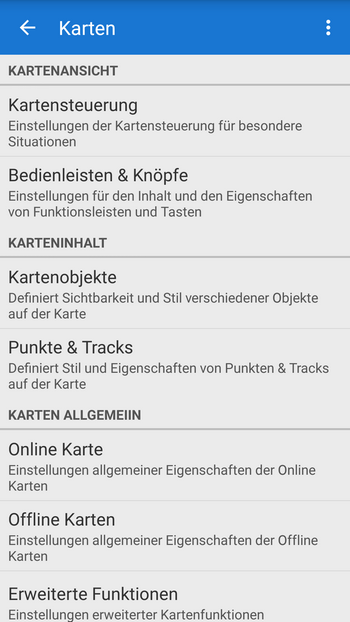
Die Karteneinstellungen erfolgen nun intuitiver und das ist nicht nur für neue Nutzer von Locus Map eine Verbesserung.
Hier etwas für die Sportbegeisterten
Locus bewegt sich wieder einen Schritt weiter Richtung Sporttester. Es liegt natürlich noch ein gutes Stück auf diesem Weg vor uns, allerdings können wir ihnen mit der neuen Version einige Funktionen präsentieren die sich Sportler schon lange gewünscht haben:
Die Berechnung des Energieverbrauches
Der ungefähre Energie(Kalorien) -Verbrauch kann kann auf Grund einiger Grundparameter berechnet werden wie Pulsfrequenz, Alter, Geschlecht, Körpergewicht und Größe in Verbindung mit der Länge des Tracks, der summierten Höhenmeter und der dazu benötigten Zeit. Natürlich liegen der Berechnung auch weitere Faktoren zu Grunde – diese sind werden unter dem Titel Aktivitäten zusammengefasst. Teilen Sie Locus mit welche Aktivität Sie dem Track zuordnen wollen (Laufen, Radfahren, Schwimmen, usw..),
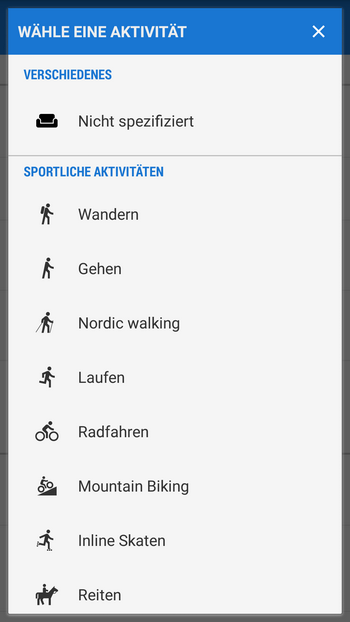
hinterlegen sie Ihre Körpermaße in den Einstellungen und nach der Aufzeichnung des Tracks sehen Sie wieviele Kalorien Sie verbraucht haben. Die Art der Aktivität können Sie vor der Aufzeichnung des Track oder nachher im Detailfenster des Tracks hinterlegen. Den Energieverbrauch finden Sie im Statistik-Tab der Trackaufzeichnung oder in Echtzeit im Dashboard.
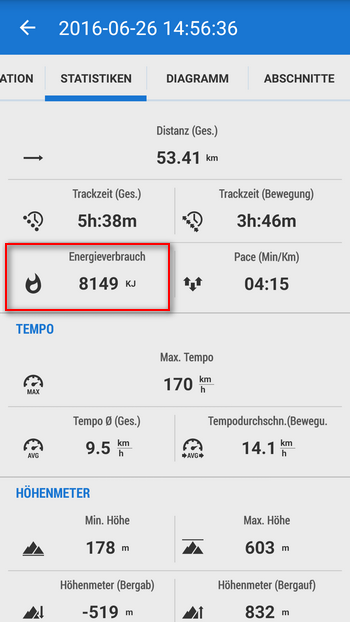
Durchschnittliche und maximale Herzfrequenz und Trittfrequenz
Diese neuen Parameter finden Sie im Statistik-Tab der Trackaufzeichnung oder in Echtzeit im Dashboard während der Aktivität. Selbstverständlich benötigen Sie dafür externe Sensoren die entweder mit ANT+ oder Bluetooth mit dem Gerät und Locus gekoppelt werden müssen.
Und nun das Sahnehäubchen…
… bestehend aus dem lange angekündigten Live Tracking Premium! Bis jetzt konnten Sie Ihre Echtzeit-Position nur uneingeschränkt mit allen Locus Nutzern teilen. Im Grunde war das nur ein Probebetrieb zu austesten der grundlegenden Funktionalität des Live Trackings, nicht nur für Sie, den Nutzer sondern auch für uns – die Entwickler. Wir haben eine Menge daraus gelernt einen haben weiteren Schritt vorwärts entwickelt: Das Live Tracking Premium ermöglicht das Teilen Ihrer Position für von Ihnen ausgesuchte Nutzer – Familienangehörige, Freunde, Kollegen…. Erstellen Sie einfach Ihren eigenen, privaten „Raum“, ähnlich wie ein „Chat“room , und laden Sie Freunde via E-Mail oder jedweder Kommunikationsmöglichkeit die auf Ihrem Gerät installiert ist ein. Anders als bei einem Chat sprechen Sie nicht mit den Leuten in Ihren Raum sondern alle Personen hier können die Position des jeweils Anderen in Echtzeit verfolgen. Sie können als Eltern Ihre Kinder auf dem Schulweg betrachten, Sie können einen Kollegen auf dem Weg zum Meeting helfen und umgekehrt oder Sie können mit Locus zur Position eines Freundes Navigieren. Das Live Tracking finden sie im Hauptmenü unter Menü > Weitere Funktionen. Wenn Sie das Live Tracking zum ersten Mal starten wird ein neues Profil angelegt und Sie werden gebeten einen Aliasnamen (Nickname, Spitznamen) anzugeben. Dieser Name ist derjenige unter dem Sie andere Nutzer sehen können. Wenn für Sie das öffentliche Tracking ausreicht Tippen sie einfach auf den Start Knopf.
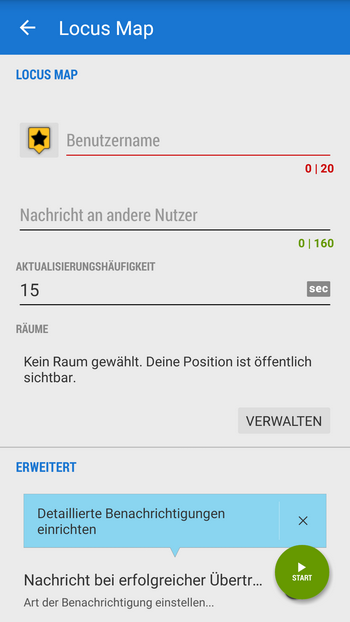
Wenn Sie sich bis jetzt noch nie in My Locus angemeldet hatten (dies ist für den Zutritt zum Locus Store, für Locus Empfehlungen an Ihre Freunde und natürlich zum Start des Live Trackings notwendig), werden Sie nun gebeten dies zu tun. Das Gleiche passiert wenn sie einen Raum wählen. Anfangs ist nur der Public Room in der Auswahl zu sehen welcher dem ursprünglichen, öffentlichen Live Tracking entspricht – somit sehen alle Locus Nutzer die Position aller im Live Tracking angemeldeten Nutzer. Rechts untern finden Sie den wohlbekannten blauen „+“ Knopf hinter dem sich zwei Menüpunkte verbergen:
Mit „Eigenen hinzufügen“ erstellen Sie Ihren eigenen Live Tracking „Raum“ – diese Funktion ist via Abonnement für das Live Tracking Premium verfügbar, womit Sie in den Locus Store geführt werden. Sie können diese Funktion für 14 Tage KOSTENLOS testen, nur – ehrlich – der Preis für dafür ist wirklich ein rein Symbolischer (die 50 LoCoins per Monat entsprechen in etwa 0,6€).
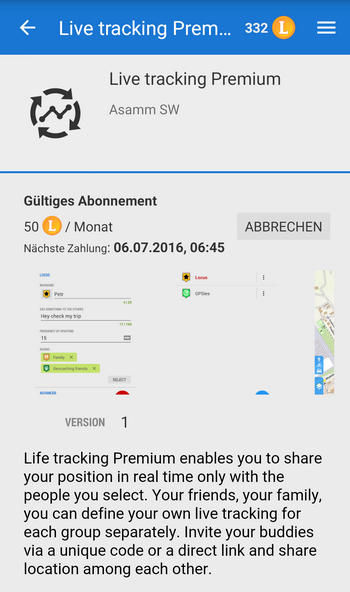
Mit hinterlegten Abonnement liegt nun nichts mehr im Weg und sie können Ihren eigenen Live Tracking Raum anlegen:
- Tippen sie auf Eigenen hinzufügen
- Hinterlegen Sie Name und Beschreibung des Raums
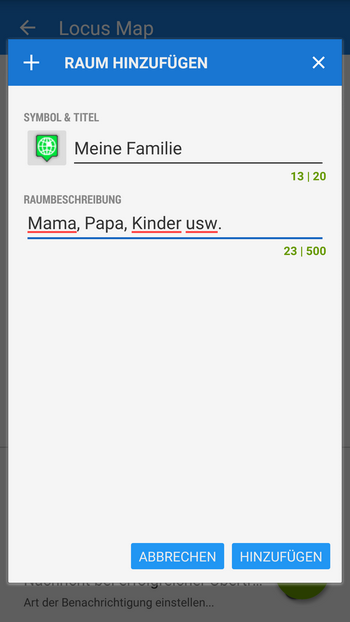
- Bestätigen Sie
- Im Raum – Manager tippen Sie auf das Raum-Menü und wählen Sie Teilen
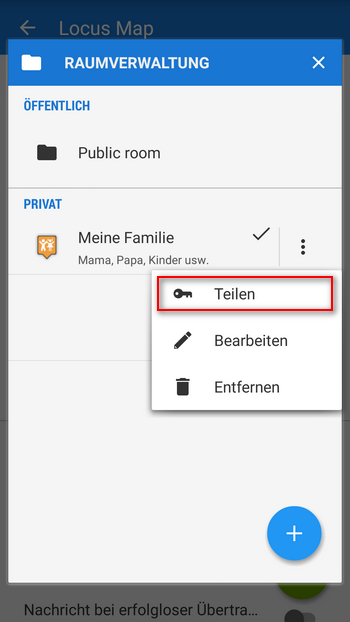
- Locus generiert einen eindeutigen Zutrittsschlüssel der via E-Mail, SMS oder jedwede Kommunikationsplatform die auf Ihren Gerät installiert ist an jene Freunde gesendet werden kann mit denen Sie Ihre Position Teilen wollen.
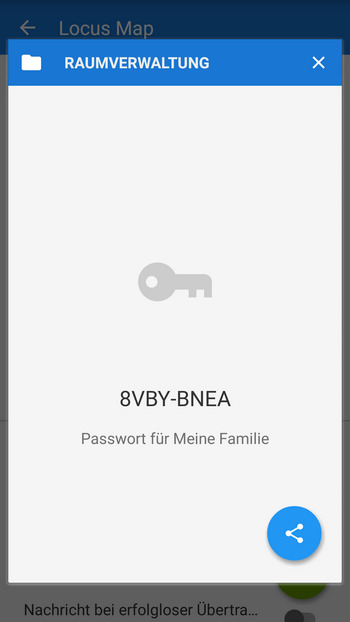 Die Nachricht enthält den Zutrittsschlüssel und einen Link der Locus aufruft wenn man darauf klickt das Live Tracking automatisch startet.
Die Nachricht enthält den Zutrittsschlüssel und einen Link der Locus aufruft wenn man darauf klickt das Live Tracking automatisch startet.
Wir hoffen das Sie das neue Live Tracking Premium mögen werden und das Sie diese Funktion letztendlich als nützlich empfinden. Wir werden diese Funktion weiter ausbauen und zB. auch auf dem PC via WebBrowser zur Verfügung stellen. Es gibt zwar eine Reihe von reinen tracking APPs auf dem Markt – nur, warum sollten Sie diese installieren wenn Sie mit Locus Map plus Live Tracking alles aus einer Hand haben können?
Wir müssen sicher nicht extra erwähnen das dies nicht alles ist. Die neue Version von Locus enthält wie immer jede Menge kleine Verbesserungen, Änderungen und Korrekturen. Die vollständige Liste finden Sie unter Menü > Über Locus. Und nun ist für heute wirklich alles gesagt und somit wünschen wir Ihnen:
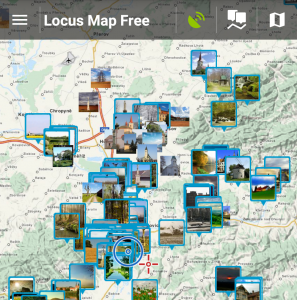
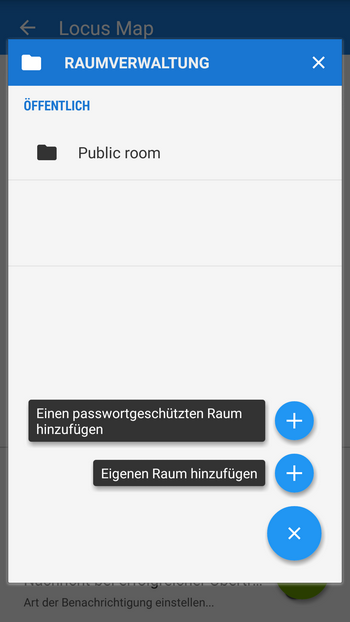


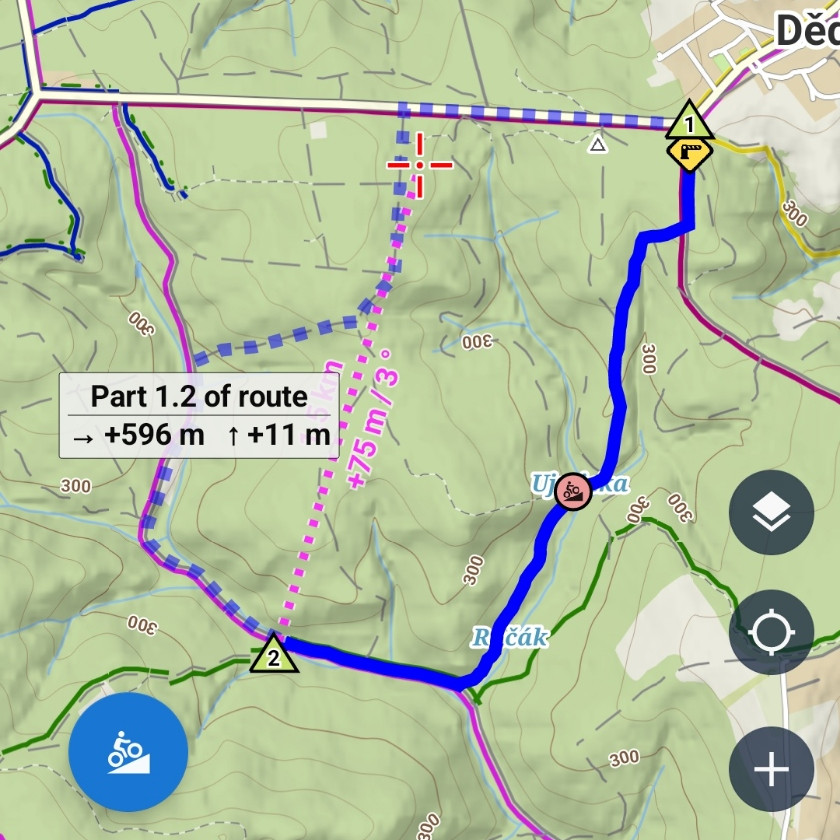
13 Comments
Locus map startet auf meinem Tablet Asus nicht mehr.Betriebssystem Android 4.3.
Fehlermeldung: locus map wurde beendet.
Hello,
what kind of Asus exactly do you have? We've registered some issues on Asus Zenfone with Android 4.3 - there is an update to Android 4.4 that solves the problem. The only unsolvable device is Asus MeMopad 10(ME302C) for which no update is available.
Ich habe mein Handy gewechselt. Auf meinem alten mit Lotus Map Pro 3.18.2 könnte ich ohne ein My Locus Profil Karten herunterladen. Auf meinem neuen mit 3.18.3 ist das nicht mehr möglich. Ist die das seit 3.18.3 zwingend erforderlich?
Hallo,
it depends on what maps you want to download. If you download some online maps for offline use, like e.g. OSM hike&bike which is free, you don't need to be logged in My Locus. If you want to download paid maps like Outdooractive or Swisstopo or any offline map offered in Locus Store, you need My Locus login.
Great, except I cannot download any offline maps from online maps anymore.
In the settings menu Maps -> Offline it allows me to chose from "external maps" on my device (which doesn't work for Osmand maps) of offline maps from the locus store.
No more downloading online maps for later use...
Hi,
we removed the option to download online map for offline use just from the main menu - it remains in action menu of a particular online map (three dots). So select an online map in the Map manager > tap its action menu > select Download. Go on as you are used to.
y tho.jpg
It's not intuitive :( I found it myself yesterday only by chance and searched it again 5 minutes today before coming back to your blog to check if I got an answer.
Agreed. I didn't find it in help, and it's accessed from such a different place now I couldn't guess where to find it. I was stuck til I found this entry
We usually update the user guide/help after the app release.
We solve all problems primarily on our helpedsk at help.locusmap.eu. However, not intuitive - we just removed one option (the more visible one) of online map download - the second one which is still active was there also before - from the map action menu. There are more reasons for this - making the downloading dialog clearer for new users and to diminish online maps downloading - it's demanding on the online servers. We need more promotion on offline map downloading from Locus Store.
Hi!
Great update! Yet it appears that not all lomap legends items show on my maps anymore. For example I am missing cave symbols since this update. I am running the latest Norway 2016-04 map on Galaxy Note 3 Android 5.0.
Is it me or are the icons missing on the map?
Hope to hear from you,
Ludo
HI,
we've been tuning LoMAps themes and some bugs occured. We're sorry about it. It will be repaired in next version but if you don't want to wait please follow this instruction: https://help.locusmap.eu/topic/certain-topographic-symbols-do-not-display-anymore-like-cave-entrances-on-lomaps#comment-30353
First of all I want to say awesome blog! I had a quick question in which
I'd like to ask if you do not mind. I was curious to find out how
you center yourself and clear your thoughts before writing.
I've had trouble clearing my mind in getting my ideas out.
I truly do take pleasure in writing but it just seems like the first 10 to 15 minutes are lost simply just trying to figure out how to begin. Any ideas or hints?
Many thanks!